Είτε είστε νέος στο GNU-Linux είτε είστε ένας έμπειρος χρήστης, ο οδηγός εγκατάστασης της Mageia έχει σχεδιαστεί για να σας βοηθήσει να πραγματοποιήσετε την εγκατάστασή σας ή την αναβάθμισή σας όσο το δυνατόν ευκολότερα.
Το μενού της αρχικής οθόνης έχει διάφορες επιλογές, η προκαθορισμένη θα εκκινήσει τον οδηγό εγκατάστασης, και τυπικά είναι αυτό που χρειαζόσαστε.
Σχήμα 1. Η πρώτη οθόνη καλωσορίσματος στην εγκατάσταση
Αυτές είναι οι εξ ορισμού οθόνες καλωσορίσματος κατά τη χρήση ενός Mageia DVD· η πρώτη με ένα παλαιό σύστημα και η δεύτερη με ένα σύστημα UEFI:
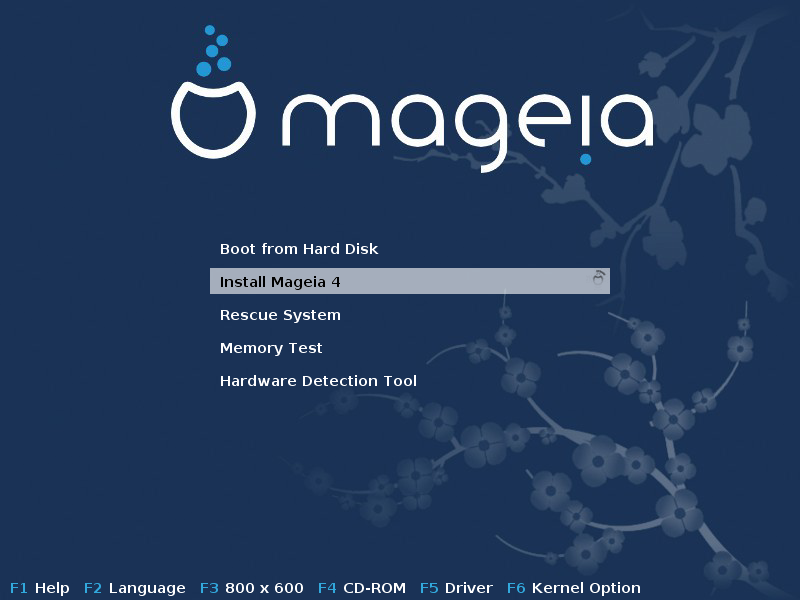
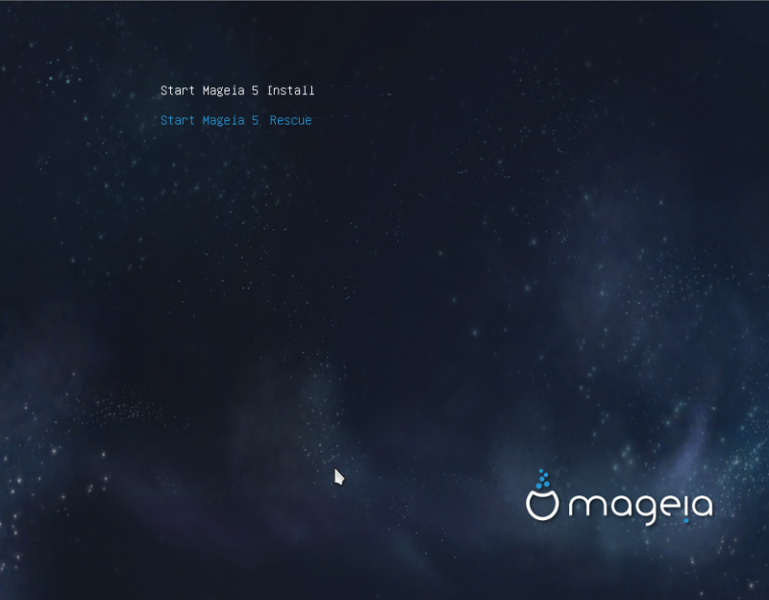
Από αυτή την πρώτη οθόνη, είναι δυνατό να ορίσετε μερικές προσωπικές προτιμήσεις:
Η γλώσσα (για την εγκατάσταση μόνο, μπορεί να είναι διαφορετική από τη γλώσσα του συστήματος) πατώντας το πλήκτρο F2 (μόνο σε λειτουργία παλαιού τύπου)
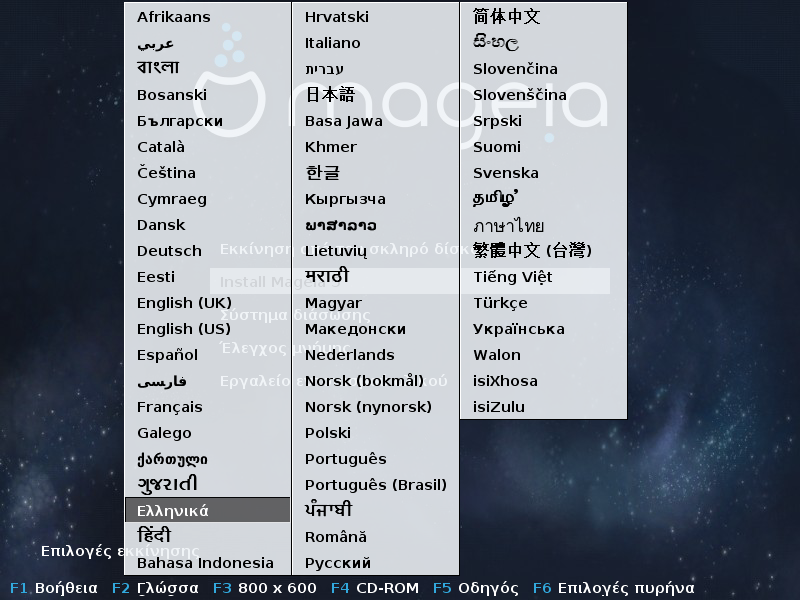
Χρησιμοποιήστε τα βελάκια για να επιλέξετε τη γλώσσα και πιέστε Enter.
Εδώ φαίνεται για παράδειγμα, η οθόνη υποδοχής στα γαλλικά με Live CD/DVD. Σημειώστε ότι το μενού του Live CD/DVD δεν προτείνει: Διάσωση του συστήματος, Έλεγχο μνήμης και το Εργαλείο εντοπισμού υλικού.
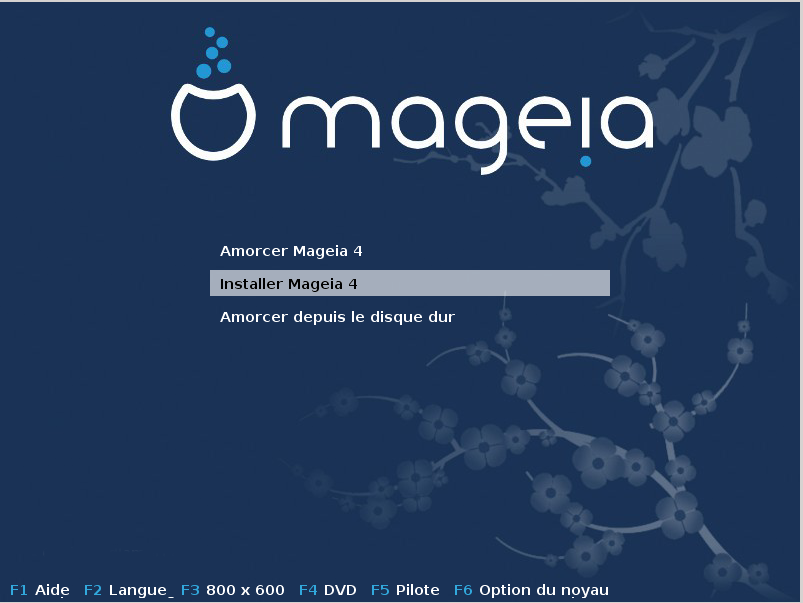
Αλλαγή της ανάλυσης της οθόνης πιέζοντας το πλήκτρο F3 (μόνο σε λειτουργία παλαιού τύπου).
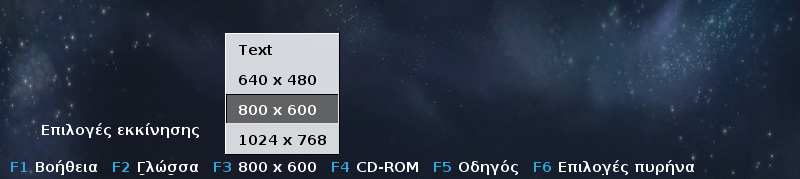
Προσθέστε μερικές επιλογές του πυρήνα πιέζοντας το πλήκτρο F6 για τη λειτουργία παλαιού τύπου ή το πλήκτρο e για τη λειτουργία UEFI.
Αν αποτύχει η εγκατάσταση, τότε ίσως να χρειαστεί να δοκιμάσετε ξανά χρησιμοποιώντας μια από τις επιπλέον επιλογές. Το πάτημα του πλήκτρου F6 εμφανίζει μια νέα γραμμή με τις Επιλογές του πυρήνα και υπάρχουν διαθέσιμες τέσσερις επιλογές:
- Προκαθορισμένη, δεν αλλάζει καμιά από τις εξ ορισμού επιλογές.
- Ασφαλές ρυθμίσεις, δίνεται προτεραιότητα στις επισφαλές επιλογές σε βάρος της απόδοσης.
- Χωρίς ACPI : Advanced Configuration and Power Interface, η εξελιγμένη διεπαφή ρύθμισης και διαχείρισης ενέργειας δεν θα ληφθεί υπόψη.
- Χωρίς τοπικό APIC (Local Advanced Programmable Interrupt Controller), ο προηγμένος προγραμματιζόμενος ελεγκτής διακοπών συστήματος αφορά τις διακοπές της CPU, επιλέξτε αυτήν την επιλογή αν σας ζητηθεί.
Όταν επιλέγετε μια από αυτές τις καταχωρήσεις, τροποποιούνται οι εξ ορισμού ρυθμίσεις που εμφανίζονται στη γραμμή Επιλογές εκκίνησης.
Σημείωση
Σε μερικές εκδόσεις της Mageia, μπορεί οι επιλογές με το πλήκτρο F6 να μην εμφανιστούν στην γραμμή Επιλογές εκκίνησης· ωστόσο, λαμβάνονται κανονικά υπόψη.
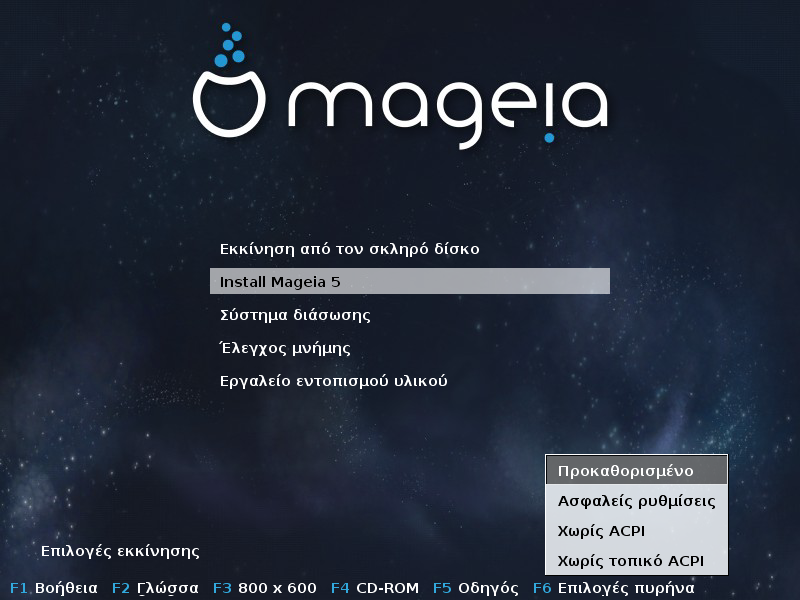
Προσθέστε περισσότερες επιλογές του πυρήνα πιέζοντας το πλήκτρο F1 (μόνο σε λειτουργία παλαιού τύπου).
Πιέζοντας F1 ανοίγει ένα νέο παράθυρο με επιπλέον διαθέσιμες επιλογές. Επιλέξτε μια με τα βελάκια και πατήστε Enter για περισσότερες λεπτομέρειες ή πιέστε Esc για να επιστρέψετε στην οθόνη υποδοχής.
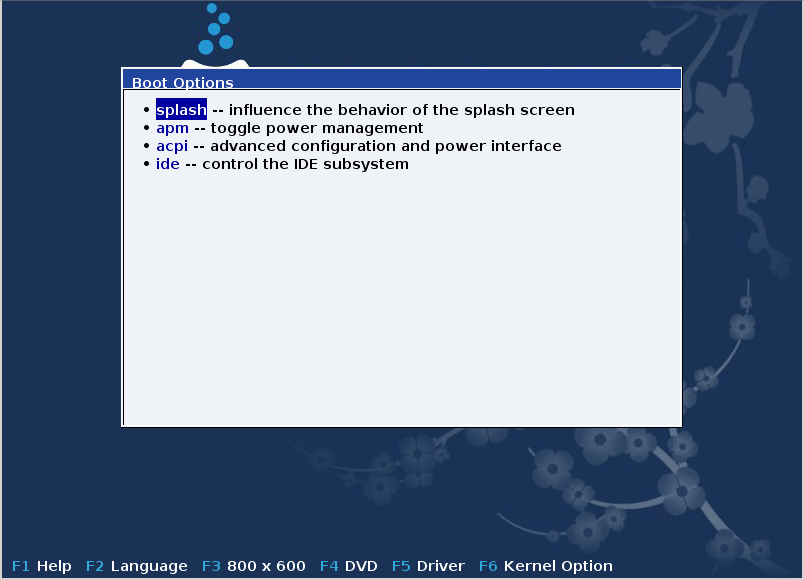
Η προβολή λεπτομερειών για την εικόνα εκκίνησης. Πατήστε Esc ή επιλέξτε Επιστροφή στις επιλογές εκκίνησης για να επιστρέψετε στη λίστα επιλογών. Αυτές οι επιλογές μπορούν να προστεθούν και χειροκίνητα στη γραμμή Επιλογές εκκίνησης.
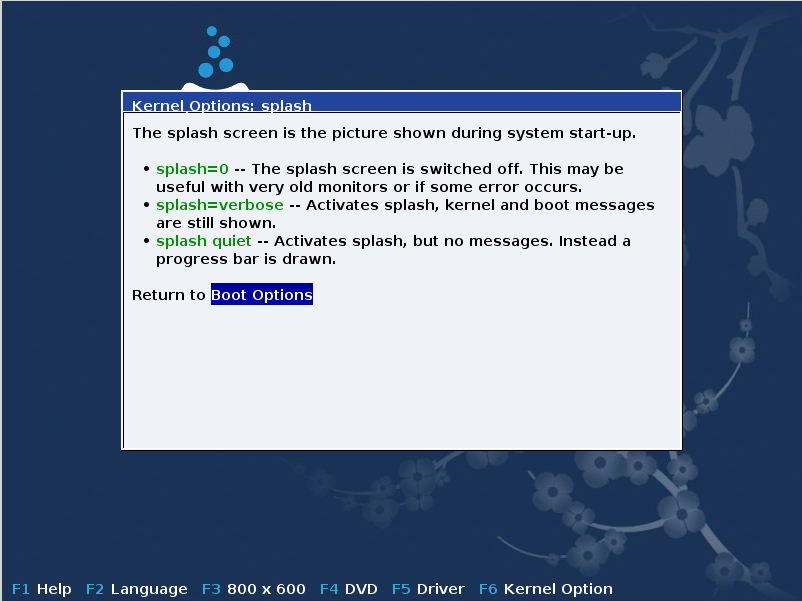
Σημείωση
Η Βοήθεια εμφανίζεται μεταφρασμένη στην επιλεγμένη γλώσσα με το πλήκτρο F2.
Για περισσότερες πληροφορίες σχετικά με τις επιλογές του πυρήνα σε παλαιά και UEFI συστήματα, δείτε: https://wiki.mageia.org/en/How_to_set_up_kernel_options
Αυτή είναι η εξ ορισμού οθόνη καλωσορίσματος όταν χρησιμοποιείτε ένα CD εγκατάστασης ενσύρματου δικτύου (εικόνες Boot.iso ή Boot-Nonfree.iso):
Δεν επιτρέπει την αλλαγή της γλώσσας, οι διαθέσιμες επιλογές περιγράφονται στην οθόνη. Για περισσότερες πληροφορίες σχετικά με τη χρήση ενός CD εγκατάστασης ενσύρματου δικτύου, ανατρέξτε στο Wiki της Mageia
Προειδοποίηση
Η διάταξη του πληκτρολογίου είναι η αμερικανική.
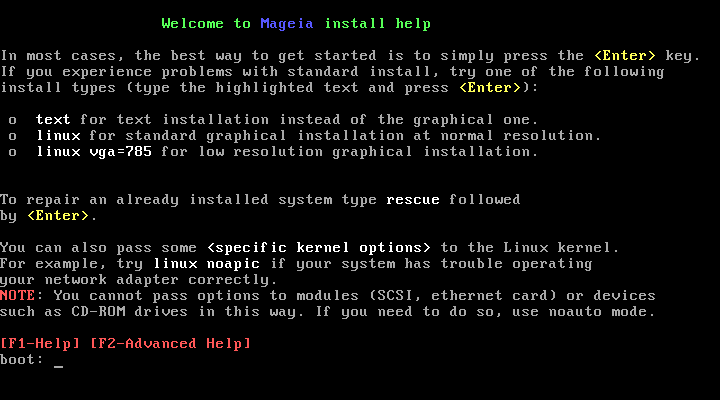
Η διεργασία της εγκατάστασης είναι διαχωρισμένη σε μια σειρά βημάτων, τα οποία μπορείτε να παρακολουθήσετε στον πλευρικό πίνακα της οθόνης.
Κάθε βήμα έχει μια ή περισσότερες οθόνες οι οποίες μπορεί να διαθέτουν κουμπιά για ρυθμίσεις, τις οποίες συνήθως δεν θα χρειαστεί να επιλέξετε.
Οι περισσότερες οθόνες διαθέτουν κουμπιά όπου θα βρείτε περισσότερες πληροφορίες σχετικά με το τρέχον βήμα.
Σημείωση
Αν κάποια στιγμή κατά την εγκατάσταση αποφασίσετε να διακόψετε την εγκατάσταση, η επανεκκίνηση είναι εφικτή, αλλά σκεφτείτε πολύ καλά πριν το κάνετε. Από τη στιγμή που μια κατάτμηση έχει μορφοποιηθεί ή έχει ξεκινήσει η εγκατάσταση των ενημερώσεων, ο υπολογιστή σας δεν είναι πια στην ίδια κατάσταση που ήταν πριν και η επανεκκίνηση θα μπορούσε κάλλιστα να σας αφήσει με ένα μη λειτουργικό σύστημα. Αν παρόλα αυτά είστε απόλυτα σίγουρος ότι θέλετε να κάνετε επανεκκίνηση, μεταβείτε σε ένα τερματικό πατώντας τα τρία πλήκτρα ταυτόχρονα. Στη συνέχεια, πατήστε ταυτόχρονα για να κάνετε επανεκκίνηση.
Μετά την αρχική οθόνη δεν γίνεται μετάβαση στην οθόνη επιλογής γλώσσας. Αυτό μπορεί να συμβεί με ορισμένες κάρτες γραφικών και μερικά παλαιότερα συστήματα. Προσπαθήστε να χρησιμοποιήσετε μια χαμηλή ανάλυση πληκτρολογώντας
vgaloστην προτροπή.Αν πρόκειται για πολύ παλιό υλικό, ίσως η εγκατάσταση σε γραφικό περιβάλλον να είναι αδύνατη. Σε αυτή την περίπτωση μπορείτε να δοκιμάσετε την εγκατάσταση χωρίς γραφικό περιβάλλον. Για να το πραγματοποιήσετε, πατήστε ESC στην πρώτη οθόνη καλωσορίσματος και επιβεβαιώστε με ENTER. Θα φτάσετε σε μια μαύρη οθόνη με τη λέξη «boot:». Πληκτρολογήστε «text» και πατήστε ENTER. Τώρα συνεχίστε την εγκατάσταση σε λειτουργία κειμένου.
Αν το σύστημα «παγώνει» κατά την εγκατάσταση, η αιτία μπορεί να οφείλεται
στον εντοπισμό του υλικού. Σε αυτή την περίπτωση ο αυτόματος εντοπισμός
υλικού μπορεί να παρακαμφθεί και να πραγματοποιηθεί αργότερα. Για να
δοκιμάσετε αυτή την επιλογή, πληκτρολογήστε noauto στην
προτροπή. Αυτή η επιλογή μπορεί επίσης να συνδυαστεί με την προηγούμενη αν
κριθεί απαραίτητο.
Μπορεί να χρειαστούν σε σπάνιες περιπτώσεις, αλλά μερικές φορές το υλικό
μπορεί να αναφέρει την διαθέσιμη μνήμη RAM λανθασμένα. Για να την ορίσετε
χειροκίνητα, μπορείτε να χρησιμοποιήσετε την παράμετρο
mem=xxxM, όπου xxx το σωστό μέγεθος της
RAM. π.χ. mem=256M καθορίζει 256MB RAM.
Αν μετατρέψατε τον σκληρό σας δίσκο από «βασική» σε «δυναμική» μορφή σε Microsoft Windows, θα πρέπει να γνωρίζετε ότι είναι αδύνατο να εγκαταστήσετε τη Mageia σε αυτόν τον δίσκο. Για να επιστρέψετε στην «βασική» μορφή, ανατρέξτε στην τεκμηρίωση της Microsoft: http://msdn.microsoft.com/en-us/library/cc776315.aspx.


